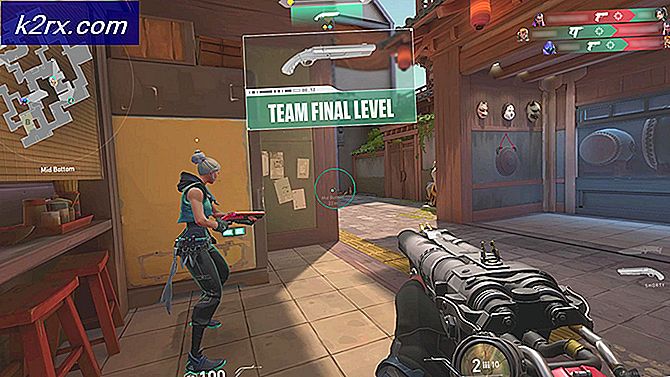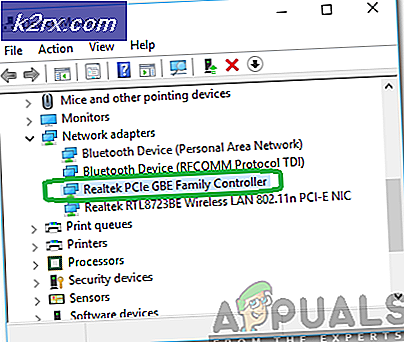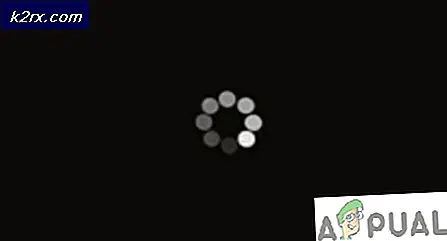Hvordan fikse Hulu Playback Failure (feilkode 5005)?
Noen Hulu-brukere rapporterer at de fortsetter å få 5005 Feilkode når du prøver å spille av visse medier fra kontoen sin. I de fleste tilfeller rapporteres dette problemet å oppstå på Xbox One og PC.
Hvis du støter på dette problemet, bør ditt første feilsøkingsforsøk være å avgjøre at problemet er forårsaket av et serverproblem eller ikke.
Hvis du finner ut at problemet bare forekommer lokalt, kan du prøve å oppdatere nettleserbyggingen din til den nyeste versjonen, og se om dette løser problemet for deg.
Bekrefte serverstatusen til HULU
Før du utforsker andre løsninger, bør du sørge for at problemet ikke ligger utenfor din kontroll. Husk det HULU har en lang historie med underliggende serverproblemer som varte i flere dager (noen hevder at dette er hovedårsaken til at denne streamingtjenesten tapte den innledende kampen med Netflix)
Så før du gjør noe annet, se om Hulu for øyeblikket har noen serverproblemer. Start med Downdetector og Outage.report for å se om andre brukere i ditt område også opplever den samme feilkoden.
Hvis undersøkelsen ovenfor avdekker serverproblemer, men du vil dobbeltsjekke, bør du også besøke Hulus Twitter-konto for å få nyheter om en avbruddsperiode.
I tilfelle du har bekreftet at HULU for tiden har å gjøre med serverproblemer, har du ikke noe annet å gjøre enn å vente på at problemet blir løst av programvareingeniørene deres.
Imidlertid, hvis ingen andre rapporterer om dette problemet, og du støter på dette problemet på en PC, er det sannsynlig at du har å gjøre med et lokalt problem som kan løses med løsningen nedenfor.
Oppdaterer nettleseren til den nyeste versjonen (kun PC)
Hvis du støter på dette problemet på PC, og du tidligere har bekreftet at problemet ikke er utbredt, er sjansen stor for at problemet er nettleserrelatert. De fleste brukere som har møtt dette problemet tidligere, har bekreftet at problemet ble løst helt etter at de har oppdatert nettleserversjonen til den siste tilgjengelige versjonen.
Denne operasjonen ble bekreftet å fungere på både Chrome og Firefox. For å imøtekomme begge brukerbasene opprettet vi to separate guider som viser deg hvordan du oppdaterer begge nettleserne:
Hvordan oppdatere Google Chrome
- Åpne Google Chrome og klikk på handlingsknappen (trepunktsikon) øverst til høyre.
- Gå deretter til Hjelp> Om Google Chrome.
- Når du når dette punktet, begynner Chrome å skanne og se om en ny versjon er tilgjengelig. Og hvis det er en, blir du bedt om å installere den i løpet av et par sekunder.
- Etter at Chrome-nettleseren din har startet på nytt i den nye bygningen, åpner du HULU og gjentar handlingen som tidligere forårsaket 5005 Feilkodeog se om problemet nå er løst.
Hvordan oppdatere Mozilla Firefox
- Åpne Firefox og klikk på handlingsknappen øverst til høyre. Gå deretter til Hjelp og klikk på Om Firefox.
- Når du er inne i Om Mozilla Firefox menyen, klikk på Start på nytt for å oppdatere Firefox (hvis en ny versjon er tilgjengelig) og vent til prosessen er fullført.
Merk: Når du blir bedt om av UAC (brukerkontokontroll), klikk Ja å gi administrative privilegier.
- Når nettleseren er startet på nytt, får du tilgang til Hulu igjen og ser om du fremdeles støter på 5005 Feilkode.